Fixa Virus Pop Up på Android
Miscellanea / / April 29, 2022

Du kan se ett virus dyka upp på Android oavsett hur mycket du försöker hålla din Android skyddad från skadlig programvara. I de flesta fall kommer Android-användare att få en falsk virusvarning när de använder webbläsaren för att komma åt en skadlig webbplats. Popup-fönstret varnar dig om att din Android är infekterad med ett virus och pressar dig att göra en skanning och ta bort programvaran genom att trycka på en knapp. Vi leder dig genom stegen för att ta bort detta virus som upptäckts på Android och andra adware från din webbläsare i den här artikeln.
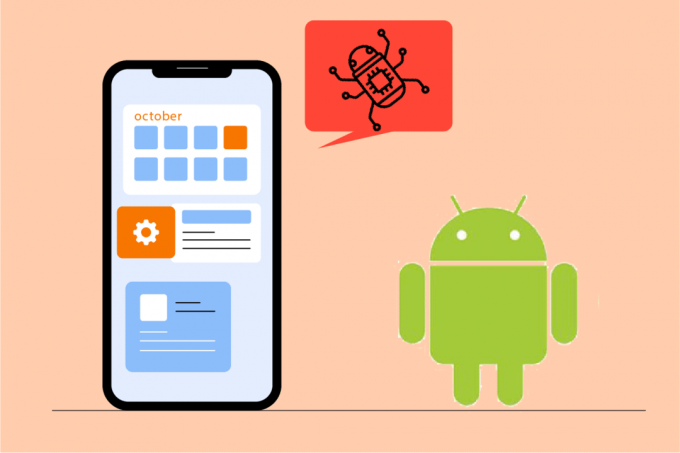
Innehåll
- Hur man fixar viruspop på Android
- Metod 1: Rensa webbläsarens cache
- Metod 2: Blockera Chrome-popups
- Metod 3: Aktivera Play Protect
- Metod 4: Ta bort misstänkta appar
- Metod 5: Inaktivera administratörsrättigheter för skadliga appar
- Metod 6: Använd antivirusprogram
- Metod 7: Återställ webbläsaren
- Metod 8: Utför fabriksåterställning
Hur man fixar viruspop på Android
Detta annonsprogram övervakar ditt beteende för att filtrera bort reklam som är relevant för dina sökningar och aktiviteter. Detta är obehagligt och bör tas bort. Detta annonsprogram kan hittas förpackat med program eller kan laddas ner från en tredje parts webbplats och installeras i din webbläsare.
Notera: Eftersom smartphones inte har samma inställningsalternativ och de varierar från tillverkare till tillverkare, se därför till att de har rätt inställningar innan du ändrar några. Skärmbilderna som används i den här artikeln är hämtade från OnePlus Nord.
Metod 1: Rensa webbläsarens cache
Viruset som upptäckts som dyker upp på telefonen genereras vanligtvis av adware som webbläsaren har cachat. Det kan enkelt fixas genom att rensa cacheminnet och data. Men eftersom detta sällan händer i andra webbläsare, är det en bra idé att rensa deras cache och data. Följ stegen nedan.
1. Gå till inställningar på din enhet.
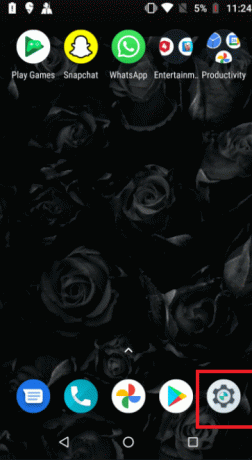
2. Knacka på Appar och aviseringar.
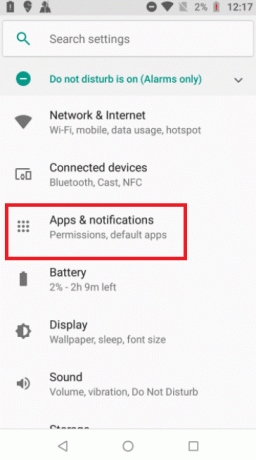
3. Svep nedåt i applikationer och tryck på webbläsare. Här väljs Google Chrome.
Notera: Webbläsaren kan vara Chrome, Samsung Internet, Browser, Firefox, UC Browser eller något annat.
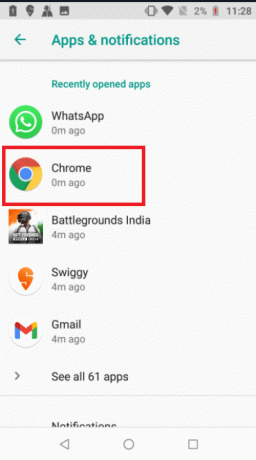
4. Knacka på Lagring.
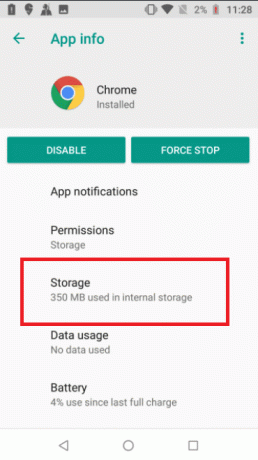
5. Knacka på Rensa cache.

Läs också:Ta bort Android-virus utan en fabriksåterställning
Metod 2: Blockera Chrome-popups
Att stänga av popup-fönster och omdirigering i din webbläsare är ett annat sätt att undvika dem. Även efter att det falska viruspopup-fönstret har stängts, kan dina webbläsarinställningar fortfarande tillåta att det falska viruspopup-fönstret visas. För att undvika att virus dyker upp på Android igen, gör följande.
1. Öppen Krom på din enhet.

2. Knacka på tre vertikala prickar i det övre högra hörnet.

3. Knacka på inställningar.

4. Svep ner till Webbplatsinställningar på inställningar sida.
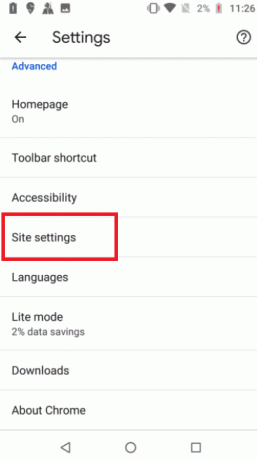
5. Knacka på Popup-fönster och omdirigering på Sida med webbplatsinställningar.
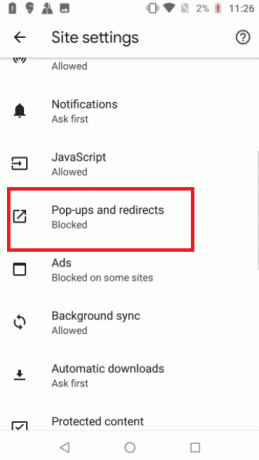
6. Stäng av växeln för Popup-fönster och omdirigeringar alternativ.

7. Återgå till Sida med webbplatsinställningar och tryck på Annonser.
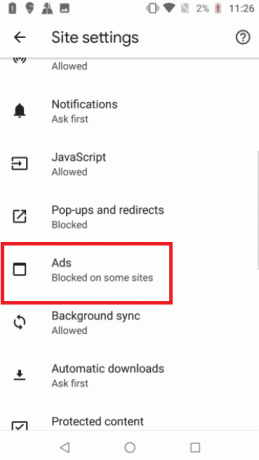
8. Stäng av växeln för alternativet Annonser.
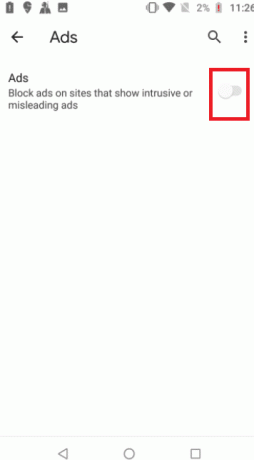
9. Återigen, gå tillbaka till Sida med webbplatsinställningar.
10. Knacka på Automatiska nedladdningar.
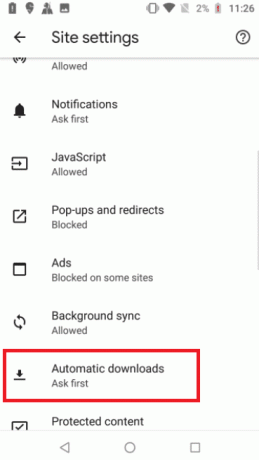
11. Sätta på växeln för alternativet Automatiska nedladdningar så att inställningen är inställd på Fråga först.
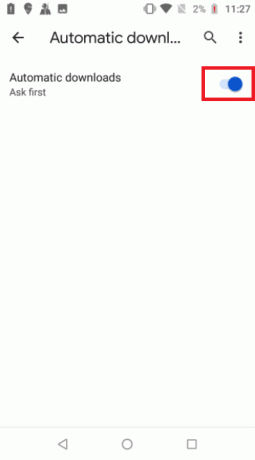
Metod 3: Aktivera Play Protect
Om du aktiverar Play Protect skannas din enhet när du installerar en app. Dessutom kommer den att skanna din enhet då och då för att söka efter skadliga appar. Följ stegen nedan för att lösa viruset som upptäckts på Android.
1. Öppna Play Butik app på din Android-mobil.
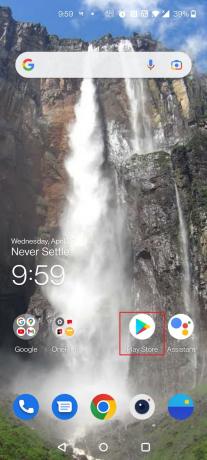
2. Tryck på Profilikon i det övre högra hörnet av skärmen.

3. Tryck nu på Spela Protect.

4. Knacka på inställningar i det övre högra hörnet av skärmen.

5. Slå på växla för alternativet Skanna appar med Play Protect.

6. Klicka nu på Skanna knapp.
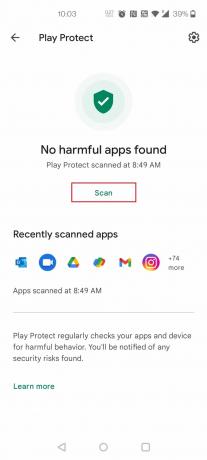
7A. Om några skadliga appar hittas, följ instruktionerna på skärmen.
7B. Om det inte finns några skadliga appar visas den Inga skadliga appar hittades.

Läs också:Hur man tar bort ett virus från en Android-telefon
Metod 4: Ta bort misstänkta appar
Ta bort behörigheter från misstänkta appar innan du startar om telefonen i säkert läge för att bli av med en Google Chrome-infektion på din Android. Detta skulle förhindra att apparna orsakar några problem när du startar om telefonen. Följ stegen nedan.
Notera: Appar som laddas ner från tredjepartskällor snarare än Play Butik är den mest troliga källan till denna skadliga programvara. Leta efter program som du inte kommer ihåg att ha installerat eller som har konstiga namn. Håll också utkik efter applikationer som inte har ett namn och som försöker döljas.
1. Öppen inställningar på din enhet.

2. Knacka på Appar och aviseringar.
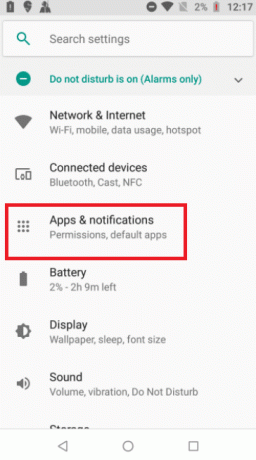
3. Leta efter misstänkta appar och tryck på dem. Här, Swiggy väljs som exempel.

4. Knacka på Avinstallera.
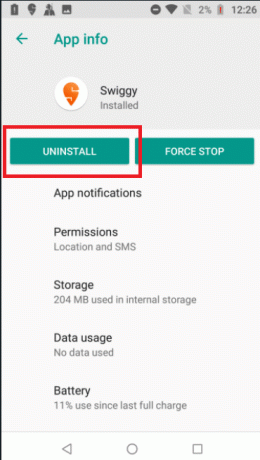
5. Upprepa samma steg och avinstallera alla misstänkta appar.
Metod 5: Inaktivera administratörsrättigheter för skadliga appar
Några appar kan se misstänkta ut, men du skulle inte kunna avinstallera dem. I så fall kan du inaktivera administratörsbehörigheterna för att avinstallera appen. Följ stegen nedan för att fixa viruspop på Android.
1. Öppen inställningar på din enhet.

2. Knacka på Säkerhet och låsskärm.
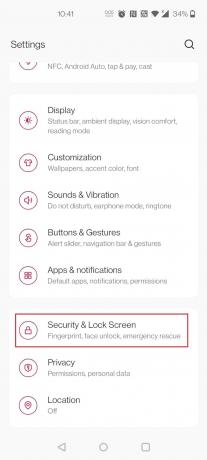
3. Tryck nu på Appar för enhetsadministration.

4. Stäng av växeln för app. Här, Autentisering väljs som exempel.
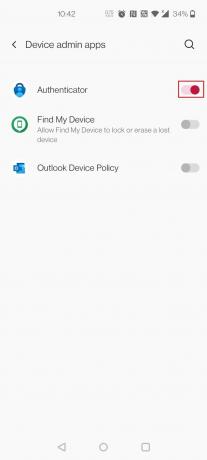
5. Tryck nu på Inaktivera denna enhetsadministratörsapp.
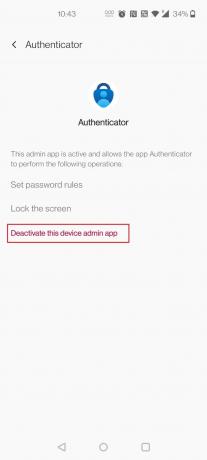
6. Tryck nu på och håll ned Strömknappen.
7. Tryck och håll Stäng av att öppna Säkert läge-skärm.
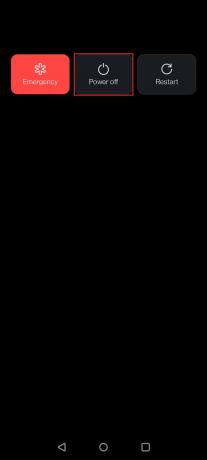
8. Knacka på OK i popup-fönstret.

9. När din enhet har startat om, försök att avinstallera den misstänkta appen.
Metod 6: Använd antivirusprogram
Använd antivirusprogram för att förhindra att popup-skadlig programvara från Google Chrome återkommer. Du kan avsevärt minska risken för att skadlig programvara invaderar din telefon genom att använda ett av de bästa Android-antivirusprogrammen. Några av de bästa antivirusprogramvaran är Norton Mobile Security, Avast Mobile Security, Kaspersky Mobile Antivirus, Mobil säkerhet – Lookout, och McAfee Mobile Security.

Läs också: 10 bästa gratis antivirusprogram för Android 2022
Metod 7: Återställ webbläsaren
Om inget av de andra alternativen har fungerat återställer du Google Chrome till standardinställningarna. Chrome-cache, cookies, webbplatsinställningar och all annan data kommer att raderas. Detta skulle också hjälpa till att lösa Android-problemet med viruspopup. Läs vår guide på Hur man återställer Google Chrome på Android att göra detsamma.
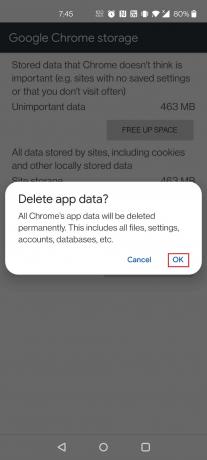
Läs också:8 bästa Phone Cleaner-appar för Android
Metod 8: Utför fabriksåterställning
Om ingen av de föregående metoderna lyckades ta bort skadlig programvara från din Android kan du behöva göra en fabriksåterställning som en sista utväg. Så här återställer du telefonen till fabriksinställningarna för att fixa virusupptäckta popup-fönster på Android.
Notera: Innan du fortsätter med dessa procedurer, gör en säkerhetskopia av telefonens internminne.
1. Öppen inställningar på din enhet.
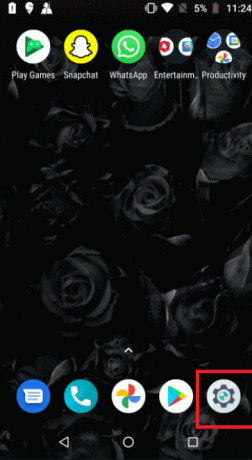
2. Knacka på Systemet.
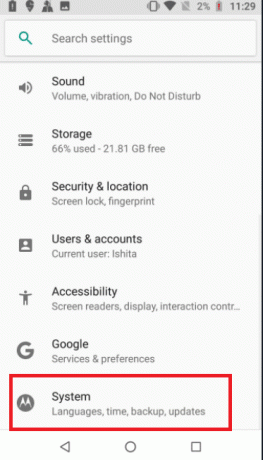
3. Knacka på Återställ alternativ.
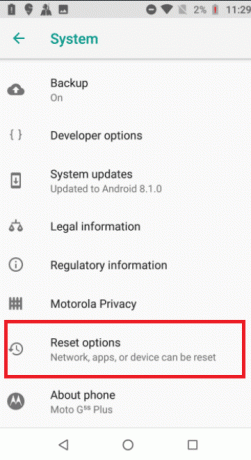
4. Knacka på Radera all data (fabriksåterställning).
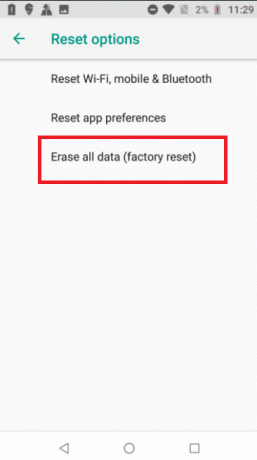
5. Stäng av växeln för alternativet Radera intern lagring för att skapa en säkerhetskopia av dina data.
Notera: Kom ihåg att en fabriksåterställning kommer att radera all data på telefonens interna minne (men inte SD-kortet), så gör en säkerhetskopia genom att implementera steget ovan.

6. Knacka på RADERA SYSTEMDATA.

7. Ange a pin eller lösenord att gå vidare.
8. Återigen, tryck på RADERA SYSTEMDATA alternativ.
Vi hoppas att ovanstående metoder skulle ha hjälpt dig att lösa problemet med viruspop-up Android. Men för att undvika att detta virus som upptäckts dyker upp vid Android-problem i framtiden måste du hålla utkik innan du installerar appar från en okänd källa. Det rekommenderas alltid att installera appar från Play Butik för att minska risken för eventuella problem i framtiden.
Rekommenderad:
- Hur man utför Instagram-meddelandeåterställning
- Hur man kontrollerar om någon spionerar på din telefon
- Hur man avinstallerar McAfee LiveSafe i Windows 10
- 7 snabba sätt att tömma papperskorgen på Android
Vi hoppas att du tyckte att denna information var användbar och att du kunde lösa hur du åtgärdar problemet virus pop up Android problem. Låt oss veta vilken teknik som var mest fördelaktig för dig. Om du har några frågor eller kommentarer, använd formuläret nedan. Låt oss också veta vad du vill lära dig härnäst.



